在 Ubuntu 里用 recordMyDesktop 进行屏幕录像
1、搜索安装。打开 Ubuntu 软件中心,在右上角搜索框里输入:recordmydesktop,点击出现的 recordMyDesktop 条目-->更多信息查看软件详情,最后点击安装完成这个软件的安装。

2、打开运行。安装结束后,recordMyDesktop 的图标出现在屏幕左侧的启动器上;单击它,程序主界面呈现在桌面上。基本设置。主界面上有两个选项,一是视频质量,可以设置视频质量的高低,默认是最高(100%);一是音频质量,它前面有一个复选框,可以视情况打开或关闭音频录制。

3、高级设置。单击主界面上的高级按钮,弹出高级设置对话框,在性能选项卡里,选中录制与编艨位雅剖码同时进行。注:本经验试验过程中发现,如果不选中录制与编码同时进行,则存在视频撕裂现象。
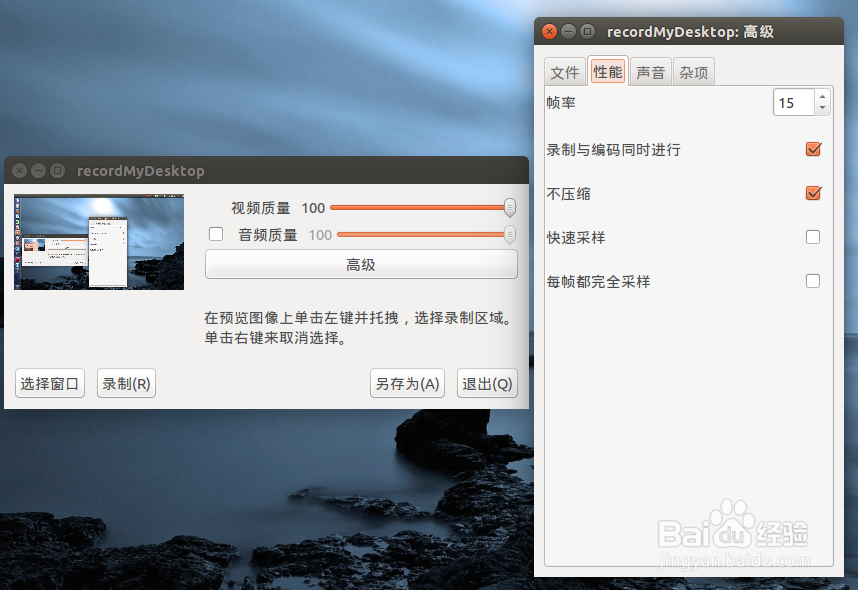
4、选择录制位置。可以对整个屏幕进行录制,也可以对某个窗口进行录制,还可以在屏幕上划定任意一块区域进行录制。

5、开始和结束录制。程序启动后,屏幕上方的菜单栏上会多出一个红色圆点,点击-->菜单中选择录制,这时录制开始;录制结束后再一次点击-->点选停止。

6、保存录制的视频文件。结束录制后,点击程序主界面上的另存为按钮,选择保存位置,刚才录制的内容,将会以 out.ogv 的文件名被保存在目标文件夹中。

7、播放录制的视频文件。双击保存的视频文件,Ubuntu 系统将调用 Totem 视频播放程序,对该视频文件进行播放。
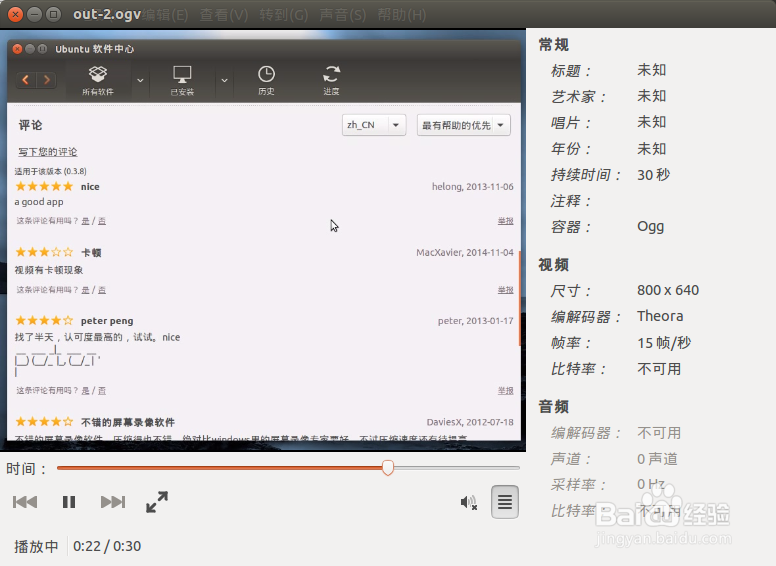
8、上传录制的视频文件。录制的视频文件格式 ogv,是一种开源视频文件格式,可以上传到优酷等视频网站。经过上传、转码、发布,就可以进行网络播放和共享传播了。
http://player.youku.com/player.php/sid/XODk3NjQzMDg4/v.swf